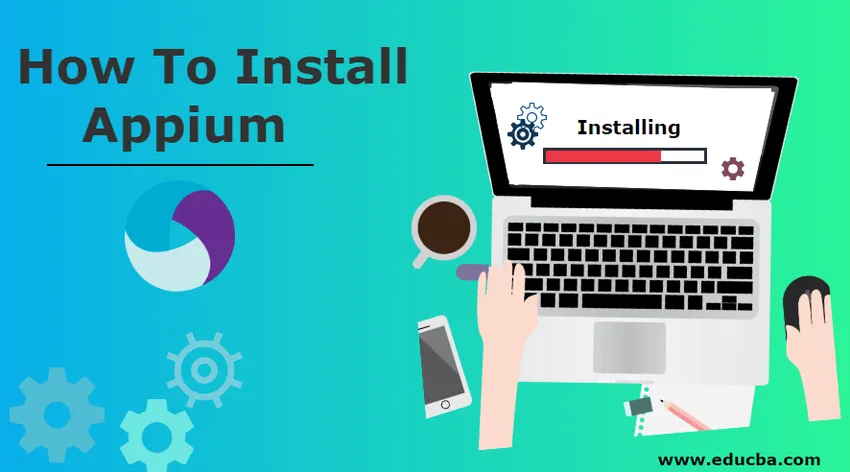
Como instalar o Appium
Appium é uma estrutura de ferramenta de teste de automação usada para testar os aplicativos em diferentes plataformas. Appium é de código aberto e multiplataforma. É usado principalmente para automatizar os aplicativos nativos e híbridos para IOS e Android. No Appium, o código de teste pode ser escrito em qualquer linguagem como Java, C #, ruby etc. Como o Appium é de código aberto, ele pode ser executado facilmente em vários dispositivos e emuladores para testar os aplicativos.
Um processo para instalar o Appium:
O processo abaixo abordou a instalação do Appium para plataformas Windows e Mac OS:
Etapa 1: Instalação do Java Development Kit
O indivíduo precisa instalar o JDK em um sistema. Use o link a seguir para baixar e instalar o JDK https://www.oracle.com/technetwork/java/javase/downloads/index.html
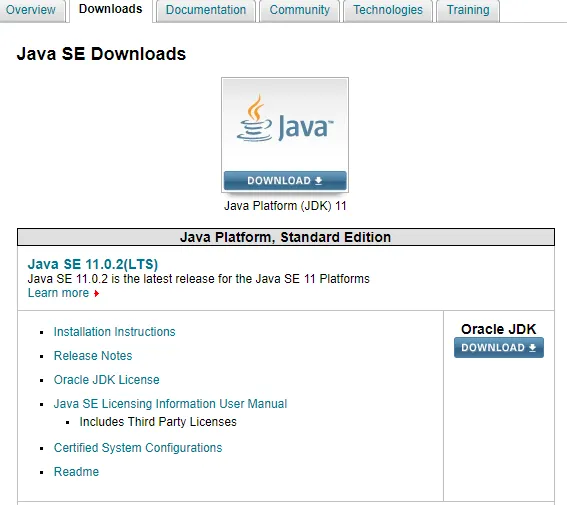
Clique na opção de download na tela acima e a tela abaixo aparecerá. Selecione o contrato de licença Accept.
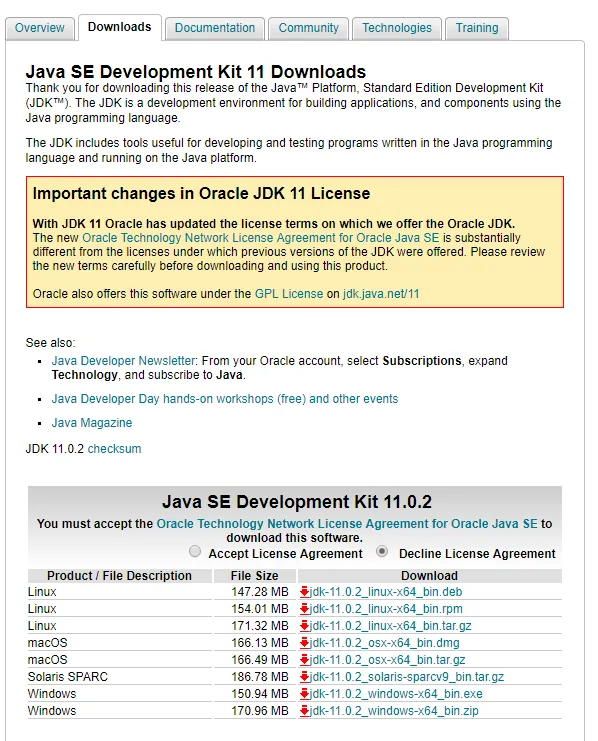
Clique na opção para Windows ou Mac e faça o download do exe relativo com base na plataforma . O arquivo será baixado e salve-o no caminho local. Clique duas vezes no arquivo exe e, para executar o instalador, clique em Executar. A instalação será concluída para o JDK e fechá-lo.
Etapa 2: Configurando o Caminho Ambiental Java
Após a instalação do JDK, o usuário deve ter que configurar o caminho ambiental para JAVA_Home.
- Vá para Painel de controle -> Sistema ou segurança -> Sistema -> Escolha Configurações avançadas.
- A janela pop-up aparecerá para escolher Variável ambiental na guia Avançado.
- Na variável do sistema, selecione novo e insira o nome e o caminho da variável do JDK.
Etapa 3: instalar o SDK do Android e pacotes
É a ferramenta usada para o desenvolvimento de aplicativos para dispositivos móveis. Faça o download do SDK do Android no link a seguir https://developer.android.com/studio#Other
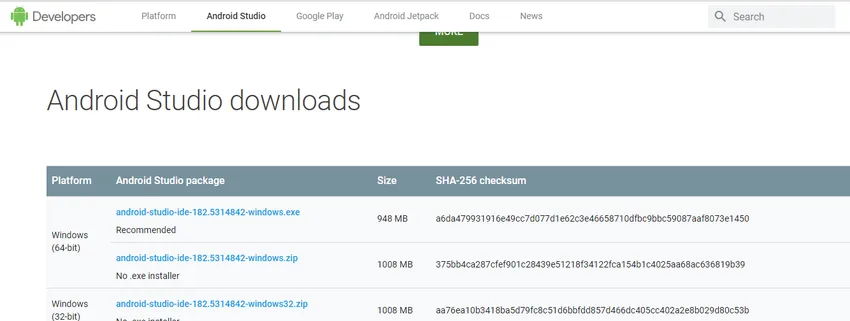
Baixe a ferramenta com base na máquina Windows que corresponde aos requisitos do sistema. Depois de baixado, clique duas vezes no exe, execute o instalador e verifique o pacote do Android necessário para os requisitos do seu projeto. Instale os pacotes e feche a janela após a conclusão da instalação.
Etapa 4: configurar a variável Android
Depois de instalar o SDK do Android, é necessário definir o caminho da variável Android_Home.
- Vá para Painel de controle -> Sistema ou segurança -> Sistema -> Escolha Configurações avançadas.
- A janela pop-up aparecerá para escolher Variável ambiental na guia Avançado.
- Na variável do sistema, selecione novo e insira o nome e o caminho da variável do JDK.
Etapa 5: Instale o Node.Js
Appium é referido como o servidor HTTP que cria e manipula as várias sessões do driver da web para os diferentes tipos de plataformas. O arquivo será baixado e salvará no local. Em seguida, clique duas vezes no arquivo executável e execute o instalador. Conclua a instalação e feche a janela.
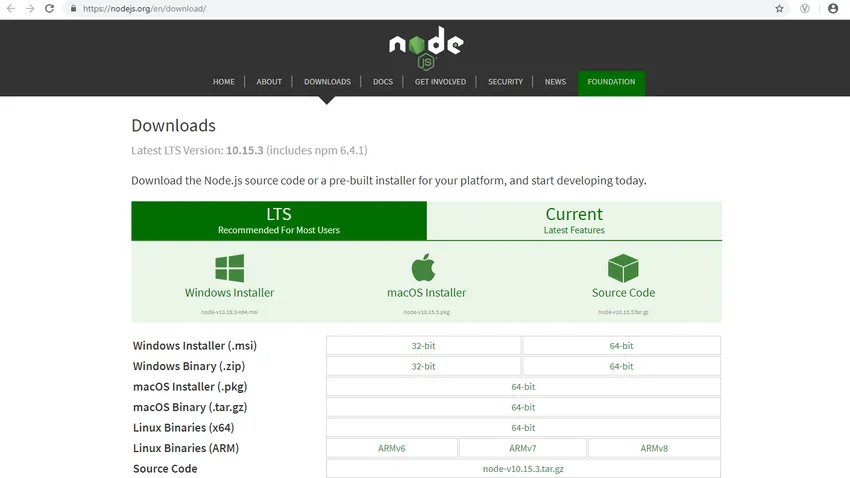
Etapa 6: Instalação do .Net Framework
Se necessário, você pode baixar e instalar a versão mais recente da estrutura Microsoft .net no link a seguir
https://www.microsoft.com/en-in/download/details.aspx?id=30653
Etapa 7: Baixe e instale o Appium
Para baixar o Appium, use o seguinte link
http://appium.io/downloads.html
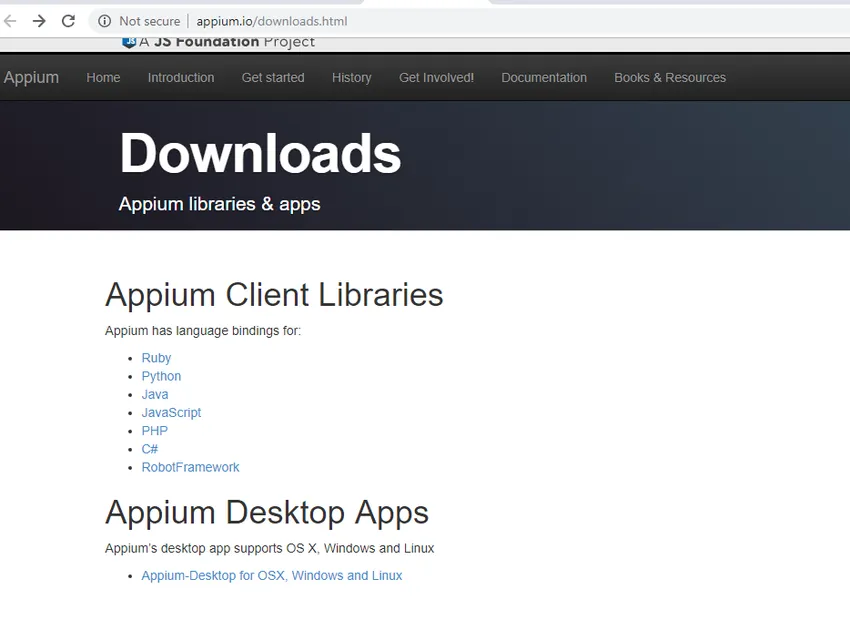
Clique na área de trabalho Appium em Aplicativos de área de trabalho Appium. Verifique a versão mais recente do Appium e faça o download da pasta zip no local. Extraia a pasta e clique duas vezes em Appium install exe. Após concluir a instalação do Appium, a seguinte tela será exibida.
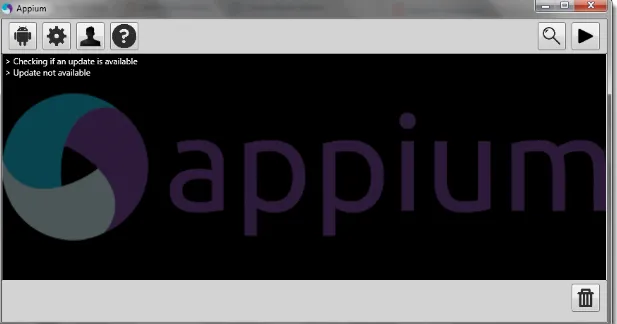
Etapa 8: ativar as opções de desenvolvedor no telefone
Depois disso, você deve habilitar a opção de desenvolvedor em um telefone para verificar e testar os aplicativos para a configuração e o SO desse telefone.
Etapa 9: instalar o PdaNet
O PdaNet pode ser instalado no seguinte link para conectar-se a vários dispositivos com base na plataforma http://pdanet.co/a/
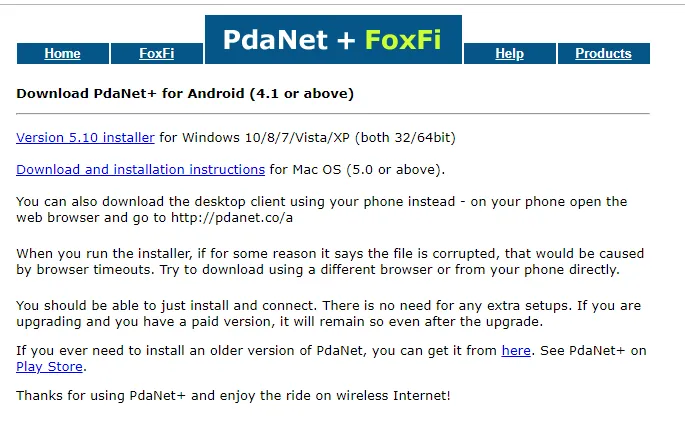
Faça o download e instale-o com a ajuda do arquivo exe e execute o instalador. Conclua a instalação.
Etapa 10: Instalar o Eclipse IDE
A instalação do Eclipse IDE é necessária para configurar o projeto e o Appium para testar o projeto https://www.eclipse.org/downloads/. Faça o download da versão mais recente, execute o instalador e conclua a instalação.
Etapa 11: Incluir Projeto Appium no Eclipse
Para continuar testando o projeto de automação móvel com o script Appium, é necessário fazer o download e adicionar os arquivos JAR abaixo para projetar no IDE. Arquivo jar GSON, cliente do driver da web Selenium e arquivo Jar e cliente Java para projetar.
Benefícios do uso do Appium
- Como o Appium é independente da plataforma, não há necessidade de alterar a linguagem de programação, pois a mudança é uma plataforma. As mesmas coisas podem ser usadas nas plataformas.
- Pode ser usado para qualquer aplicativo, como aplicativos da web, híbridos e nativos.
- É rápido e rápido pegar os drivers da web.
- Não é necessário um agente extra para testar os aplicativos automaticamente.
Conclusão - Instalar Appium
O Appium está sendo usado para testar os aplicativos móveis integrados a outras ferramentas de teste, como o selênio. A expansão desta ferramenta é a parte mais preocupada ao testar os aplicativos. É muito limitado. O Appium trabalha principalmente na execução de caso de teste no dispositivo e ouve os comandos de proxy do servidor Appium. Ele proxies o comando para o script de automação da interface do usuário do Appium em execução no dispositivo para IOS ou Android. O controlador de script envia as instruções ao cliente e o bootstrap instalado no dispositivo envia a saída para o cliente e depois para o servidor para garantir que o teste tenha sido aprovado ou falhado. É uma ferramenta confiável para testar aplicativos móveis para diferentes plataformas.
Artigos recomendados
Este foi um guia sobre como instalar o Appium. Aqui discutimos o conceito básico e as etapas para instalar o Appium em nosso sistema. Você também pode consultar os seguintes artigos para saber mais -
- Como instalar o C?
- Como instalar o Selenium?
- Como instalar o Django?
- Como instalar o JavaScript?